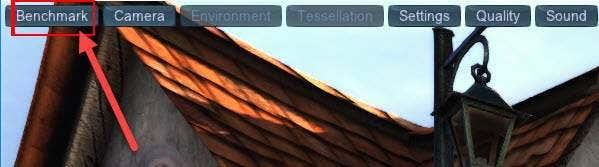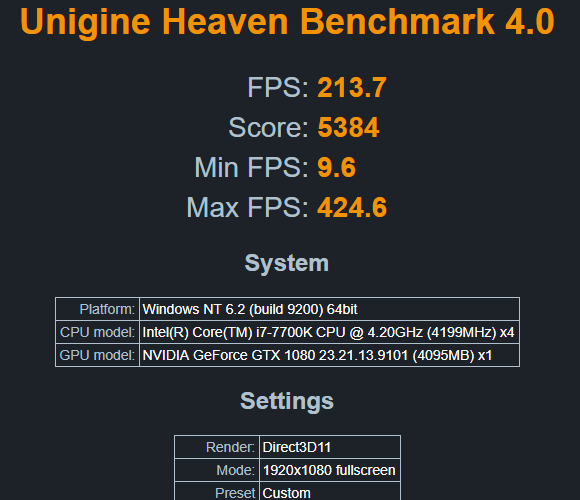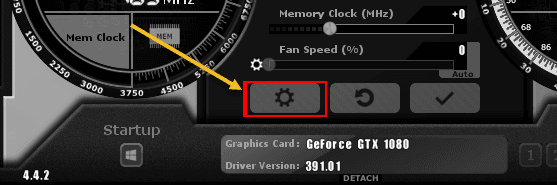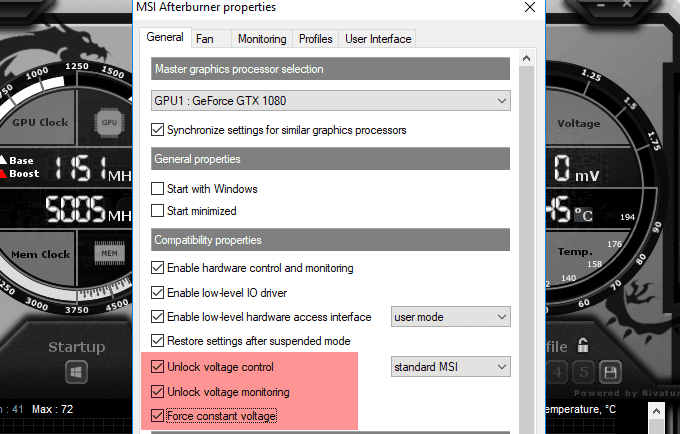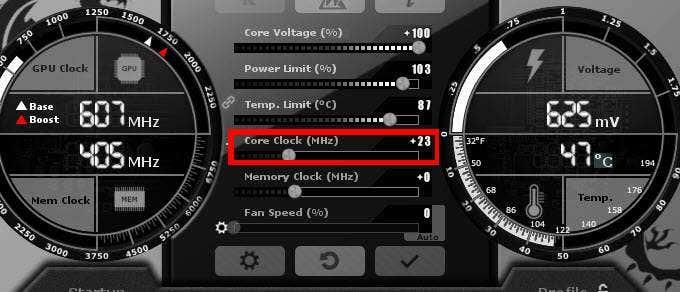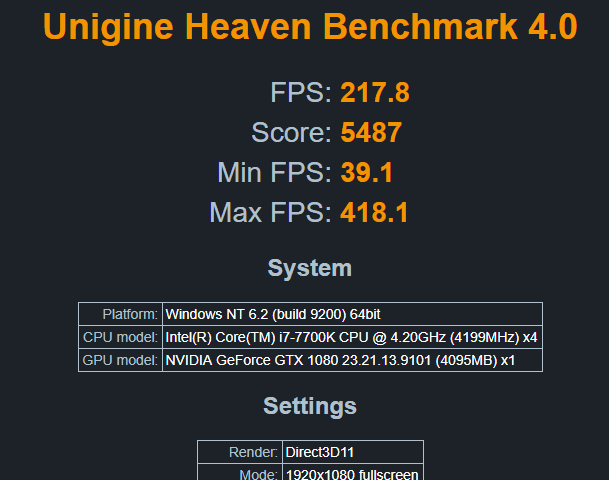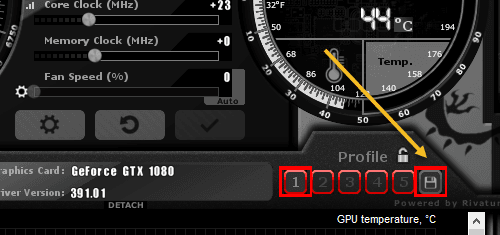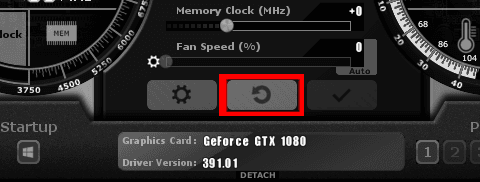Non moitas persoas saben como overclock a súa tarxeta gráfica, e moitas outras simplemente teñen medo de estragar os seus ordenadores se non o fan correctamente.
O overclocking da túa tarxeta gráfica é xeralmente un proceso seguro: se segues os pasos seguintes e tomas as cousas lentamente, non terás ningún problema. Hoxe en día, as tarxetas gráficas están deseñadas para evitar que o usuario cause algún dano grave.
Le toda a guía para coñecer os detalles importantes sobre o overclocking, descubrir o software que necesitas e saber que pasos son necesarios para overclockear a túa tarxeta gráfica ao máximo.
Prepare o software de overclocking
Para facer overclock a túa tarxeta gráfica, necesitarás dúas pezas de software. En primeiro lugar, necesitarás o software que se pode usar para establecer novas velocidades para a túa GPU. En segundo lugar, necesitarás un programa que poida probar o teu sistema para asegurarte de que a configuración que utilizaches é estable.
Tamén pode querer descargar un terceiro programa opcional que poida controlar a temperatura da súa GPU. O software de overclocking que se suxire a continuación xa fai isto, pero é bo ter un programa externo que se poida minimizar na bandexa do sistema.
- Para o software de overclocking, debes descargar MSI Afterburner desde MSI.com .
- Para o software de probas de estrés, debes descargar Heaven Benchmar k.
- Finalmente, se quere un monitor de temperatura e voltaxe adicional, pode descargar a GPU temp p.
Comprender o que fai o overclocking dunha GPU
Antes de entrar no proceso de overclocking, primeiro imos falar sobre o que fai realmente o overclocking dunha GPU.
Esencialmente, o overclocking dunha GPU aumenta o seu rendemento aumentando a velocidade coa que traballa o procesador gráfico.
Todas as GPU están configuradas para funcionar a unha determinada velocidade, chamada reloxo base, pero as diferentes tarxetas adoitan ter o potencial de superar a velocidade establecida polo fabricante.
Ao overclockear a velocidade, a súa GPU aumentará a temperatura e obterá máis potencia. É importante atopar un bo equilibrio entre máis rendemento e unha temperatura estable para a tarxeta gráfica.
Cada GPU é diferente. Por exemplo, é posible que a túa GTX 1080 poida facer overclock de forma segura a unha velocidade superior á GTX 1080 do teu amigo. Como resultado, debes probar as túas propias velocidades de overclock para atopar o punto ideal.
Se tentas presionar demasiado a túa GPU co software de overclocking MSI Afterburner, a túa tarxeta gráfica mostrará fallas gráficas ou o teu PC fallará.
Non te preocupes: podes simplemente marcar a velocidade da túa GPU a un nivel seguro se isto ocorre. É mellor comezar lentamente e avanzar ata que note problemas.
Comezando co software de overclocking
Agora que repasamos os conceptos básicos, vexamos como podes comezar a facer overclock da túa GPU.
Primeiro, abra MSI Afterburner. Necesitarás familiarizarte con este software mentres probas a túa GPU.
Na imaxe superior, numeramos os diferentes elementos de Afterburner aos que debes prestar atención. Os detalles de cada elemento foron proporcionados a continuación.
- Esta é a súa velocidade de reloxo principal: esta é a principal velocidade que vai facer overclock.
- Esta é a velocidade do reloxo da memoria; tamén se pode facer overclock, pero só despois de probar o reloxo principal.
- Este é o panel de control: úsao para overclock o teu reloxo principal, o reloxo de memoria e a velocidade do ventilador.
- Esta é a temperatura da túa GPU.
Agora é o momento de abrir o software de proba de estrés UNiGiNE Heaven. Unha vez que estea aberto, debes realizar unha proba base para ver como funciona a túa tarxeta gráfica coa configuración predeterminada do reloxo.
- Instale o software UNiGiNE Heaven e, a continuación, execute Heaven Benchmark 4.0 desde o menú Inicio
- Unha vez que esteas no software UNiGiNE Heaven, fai clic en EXECUTAR
No Ceo, verás unha escena en 3D que se renderiza e algúns botóns na parte superior. Fai clic no botón Benchmark na parte superior esquerda para iniciar o proceso de benchmarking.
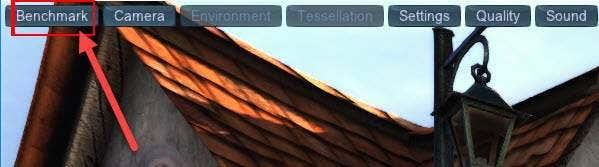
Heaven agora realizará unha serie de probas. Durante a proba, poderás ver a temperatura, os cadros, o reloxo gráfico e o reloxo da memoria.

Deixa que a proba corra polas 26 escenas. Isto pode levar uns 10 minutos. Durante a proba, presta moita atención ás estatísticas na parte superior dereita da pantalla.
É probable que a súa GPU alcance unha determinada temperatura e que se manteña a esa temperatura durante toda a proba. Esta información é crucial porque che dará unha idea de canto espazo tes para overclocking.
Tamén recibirás unha puntuación e estatísticas FPS medias. Asegúrate de gardar os resultados para poder consultarlos máis tarde.
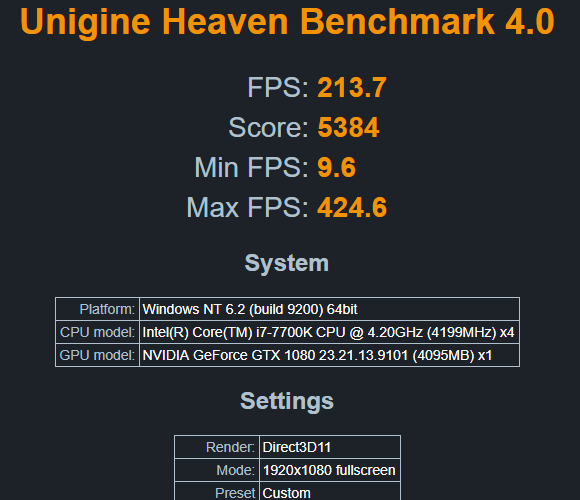
Debes ter en conta o seguinte:
- Temperatura durante a proba
- FPS ao final da proba
- Puntuación ao final da proba
Preparando a túa tarxeta gráfica para o overclocking
Agora que probaches o software, tes a túa puntuación base e entendes como funcionan as cousas, é hora de facer overclock na túa tarxeta gráfica.
Volve a MSI Afterburner e fai clic na icona Configuración .
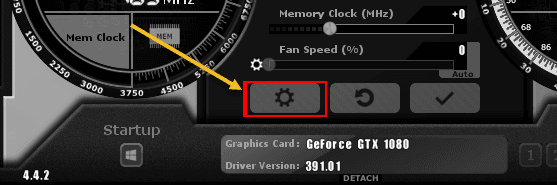
Terás que reiniciar o teu PC nun segundo, así que asegúrate de marcar esta páxina para poder volver a ela.
A continuación, faga clic na pestana Xeral en Afterburner e marque Desbloquear control de tensión , Desbloquear monitorización de tensión e Forzar tensión constante .
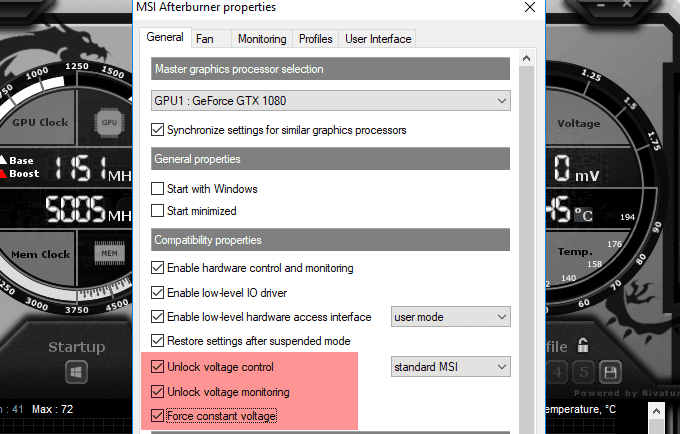
Despois de aplicar a configuración anterior, faga clic en Aceptar . Pediráselle que reinicie o sistema. Fai clic en Aceptar .
Unha vez que volvas do reinicio, abre MSI Afterburner e Unigine Heaven de novo.
- Esta vez, desliza o límite de temperatura ata 87 graos centígrados .
- Deberías notar que o teu control deslizante de límite de potencia (%) tamén aumenta.
- Coloque o control deslizante da tensión do núcleo (%) completamente cara á dereita . A porcentaxe que obtén dependerá da túa tarxeta gráfica.
- Finalmente, fai clic no botón Comprobar debaixo dos controles deslizantes.
Aquí tes unha imaxe da configuración que deberías ter. Estas configuracións garanten que podes obter a velocidade de reloxo máis alta posible mentres permaneces dentro dun intervalo de temperatura seguro.

Proba de tensión á túa tarxeta gráfica
Agora que tes a configuración óptima de MSI Afterburner, comeza movendo o control deslizante do reloxo central (MHz) cara á dereita. Engade +23 ao número e fai clic no botón de verificación.
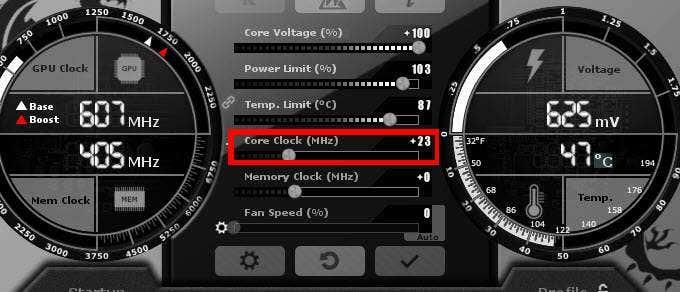
A continuación, executa Heaven Benchmark 4.0 e fai clic de novo no botón Benchmark . Percorre as 26 escenas e agarda os resultados das túas probas. Deberías notar que a túa puntuación mellora lixeiramente con respecto á última vez.
Como podes ver na imaxe de abaixo, a nosa primeira proba mellorou lixeiramente os nosos cadros medios e a puntuación da proba. Tamén deberías ver unha mellora, e podes notar un aumento de 1-2 graos na temperatura durante a proba.
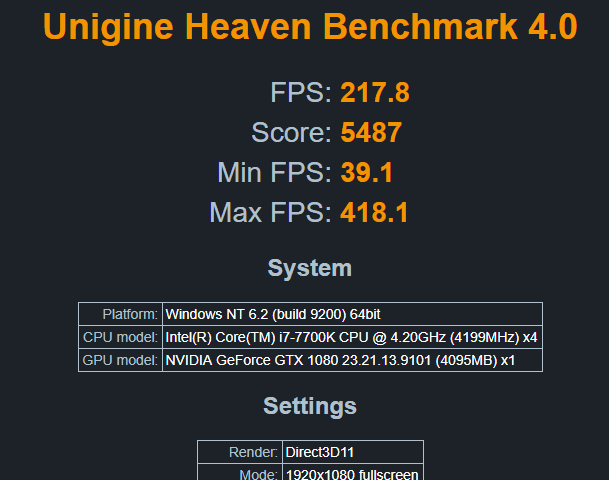
Este é só o comezo. Os seguintes pasos implicarán que empurras a túa tarxeta gráfica ao límite. Siga os pasos seguintes para facer overclock a súa tarxeta gráfica ao máximo.
- Engade 20-30 adicionais á túa velocidade de reloxo .
- Executa Heaven Benchmark 4.0 de novo
- Fai clic no botón de referencia e completa as 26 escenas
- Se o teu PC non falla e non notas ningunha falla gráfica, repite desde o paso 1
Se o teu PC falla ou notas problemas gráficos: non te preocupes, é completamente normal. Só ten que abrir MSI Afterburner de novo e baixar a velocidade do reloxo en 30. Esta será a súa velocidade de reloxo óptima.
Pasos finais para overclockear a súa GPU
Case completaches o teu overclocking. Se queres, tamén podes repetir os pasos anteriores para o teu reloxo de memoria. Non obstante, a maioría das novas tarxetas gráficas teñen memoria suficiente, polo que non aumentará tanto o rendemento nos xogos.
Unha vez que remates co overclocking, fai clic na icona Gardar en MSI Afterburner e fai clic nun número para asignalo a ese slot para gardar a túa configuración. Agora podes cargar automaticamente esta configuración cada vez que queiras ter un mellor rendemento mentres xogas aos teus xogos favoritos.
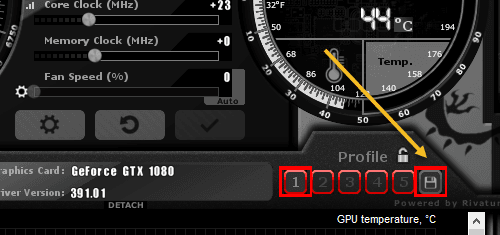
A proba final é probar a túa nova tarxeta gráfica overclock nos teus xogos favoritos. Na maioría dos casos, verá que o rendemento mellorará.
É posible que algúns xogos non funcionen tan ben con opcións de overclock, polo que se observas fallos gráficos ou fallas no teu xogo, fai clic no botón de restablecemento para volver á configuración predeterminada.
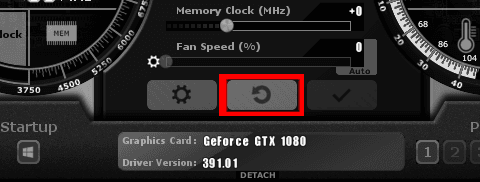
Grazas por ler a nosa guía detallada sobre como overclock a túa tarxeta gráfica. Agardamos que esta guía fose útil. Tes algunha dúbida? Deixa un comentario a continuación e porémonos en contacto contigo en canto poidamos. Disfruta!